Autore:
Frank Hunt
Data Della Creazione:
15 Marzo 2021
Data Di Aggiornamento:
1 Luglio 2024
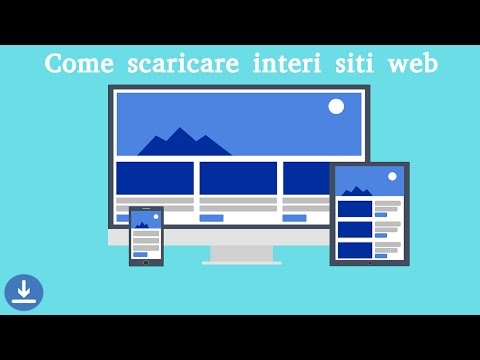
Contenuto
Questo articolo mostra come scaricare un sito Web sul computer in modo da poterlo utilizzare offline. Alcuni siti Web non consentono di scaricarli a causa di limitazioni.
Al passo
 Cerca un downloader del sito web. Sono disponibili molti programmi gratuiti per aiutarti a copiare e scaricare dati dai siti web. Alcune scelte comuni includono quanto segue:
Cerca un downloader del sito web. Sono disponibili molti programmi gratuiti per aiutarti a copiare e scaricare dati dai siti web. Alcune scelte comuni includono quanto segue: - ITrack - Windows / Linux.ITrack ti consente di scegliere quali aspetti del sito verranno scaricati e quali rimarranno in ritardo.
- WebRipper - Solo per Windows. Con questa app puoi estrarre tutto da foto, video e collegamenti a html o al codice del layout di pagina del tuo sito web scelto.
- DeepVacuum - Progettato per Mac OS X. DeepVacuum, simile ad Athrack per PC, consente di filtrare determinati tipi di file (ad esempio, foto o collegamenti) prima di scaricare un sito.
- SiteSucker - Progettato per Mac OS El Capitan e Sierra, sebbene ci siano versioni per iOS e versioni precedenti di Mac OS X sul sito ufficiale. SiteSucker funziona allo stesso modo di DeepVacuum, ma puoi impostare l'aggiornamento automatico delle tue pagine web offline quando ti connetti a Internet. C'è anche un file iOS versione disponibile.
 Esamina il downloader selezionato. Se vuoi ottenere un'immagine chiara del downloader del tuo sito web desiderato, cercalo per vedere cosa ne pensano gli altri. Se la maggior parte degli utenti consiglia il downloader e pensa di avere familiarità con l'interfaccia del programma, puoi procedere.
Esamina il downloader selezionato. Se vuoi ottenere un'immagine chiara del downloader del tuo sito web desiderato, cercalo per vedere cosa ne pensano gli altri. Se la maggior parte degli utenti consiglia il downloader e pensa di avere familiarità con l'interfaccia del programma, puoi procedere. - Evita il software con recensioni negative.
- Essere in grado di utilizzare dimostrazioni video dal downloader del sito Web selezionato ti darà un'idea di se ti senti a tuo agio con il programma.
 Scarica l'applicazione. La maggior parte dei downloader di siti Web sono ospitati su siti di download non protetti con crittografia HTTPS, quindi assicurati di essere su una rete sicura (ad esempio la tua rete domestica e non un luogo pubblico) quando scarichi il programma.
Scarica l'applicazione. La maggior parte dei downloader di siti Web sono ospitati su siti di download non protetti con crittografia HTTPS, quindi assicurati di essere su una rete sicura (ad esempio la tua rete domestica e non un luogo pubblico) quando scarichi il programma. - Se possibile, prova a trovare un downloader di siti Web ospitato sul sito dello sviluppatore.
- Potrebbe essere necessario scegliere una posizione di salvataggio sul computer prima che il download del file inizi.
 Fare doppio clic sul file di installazione. Si trova nella posizione di archiviazione del tuo computer. In questo modo verrà avviato il programma di installazione, che installerà il downloader del tuo sito Web sul tuo computer.
Fare doppio clic sul file di installazione. Si trova nella posizione di archiviazione del tuo computer. In questo modo verrà avviato il programma di installazione, che installerà il downloader del tuo sito Web sul tuo computer.  Segui le istruzioni di installazione sullo schermo. Questi dipendono dal programma scelto, quindi presta attenzione ai dettagli specifici menzionati nel processo di installazione durante l'installazione del downloader del sito web.
Segui le istruzioni di installazione sullo schermo. Questi dipendono dal programma scelto, quindi presta attenzione ai dettagli specifici menzionati nel processo di installazione durante l'installazione del downloader del sito web.  Attendi che il programma termini l'installazione e quindi aprilo. Al termine dell'installazione del programma, puoi scaricare il tuo primo sito web.
Attendi che il programma termini l'installazione e quindi aprilo. Al termine dell'installazione del programma, puoi scaricare il tuo primo sito web.  Copia l'URL di un sito che desideri scaricare. Per fare ciò, aprire il sito Web in un browser Web a scelta, quindi selezionare l'indirizzo del sito nella parte superiore della finestra del browser, fare clic con il tasto destro del mouse sull'area selezionata con due dita e fare clic su "Copia".
Copia l'URL di un sito che desideri scaricare. Per fare ciò, aprire il sito Web in un browser Web a scelta, quindi selezionare l'indirizzo del sito nella parte superiore della finestra del browser, fare clic con il tasto destro del mouse sull'area selezionata con due dita e fare clic su "Copia". - Puoi anche Ctrl (o ⌘ Comando su un Mac) e tocca C. per copiare il testo selezionato.
 Incolla l'indirizzo del sito nella barra "URL" del tuo downloader. Il nome e la posizione di questa barra varieranno tra i diversi programmi, ma questo è probabilmente il campo di testo nella parte superiore della finestra del programma.
Incolla l'indirizzo del sito nella barra "URL" del tuo downloader. Il nome e la posizione di questa barra varieranno tra i diversi programmi, ma questo è probabilmente il campo di testo nella parte superiore della finestra del programma. - È inoltre possibile scegliere i criteri di download in questa pagina, come il tipo di file che si desidera escludere o la posizione sul computer in cui si desidera scaricare il sito Web.
 Fare clic sul pulsante "Download" per la propria applicazione. Ancora una volta, il nome e la posizione di questo pulsante dipenderanno dal programma che stai utilizzando, ma probabilmente lo troverai nella parte inferiore della finestra. Il tuo sito web verrà scaricato sul tuo computer.
Fare clic sul pulsante "Download" per la propria applicazione. Ancora una volta, il nome e la posizione di questo pulsante dipenderanno dal programma che stai utilizzando, ma probabilmente lo troverai nella parte inferiore della finestra. Il tuo sito web verrà scaricato sul tuo computer.  Attendi il download del tuo sito web. Una volta fatto, sarai in grado di accedere al sito Web scaricato mentre sei offline.
Attendi il download del tuo sito web. Una volta fatto, sarai in grado di accedere al sito Web scaricato mentre sei offline. - Gli aspetti dinamici o sociali dei siti Web scaricati non vengono preservati, poiché dipendono dalle funzioni online.
Suggerimenti
- I downloader di siti Web possono essere utilizzati anche per eseguire il backup dei propri siti Web.
Avvertenze
- Il download da siti con molte pagine e media collegati, come i siti di social media, può occupare molto spazio sul tuo computer.
- Alcuni siti web bloccano il download dai siti web perché non vogliono che il loro contenuto venga duplicato. In questi casi, è necessario salvare singolarmente ciascuna pagina web.
- Assicurati che sia legale scaricare il sito Web selezionato prima di tentare questo.



